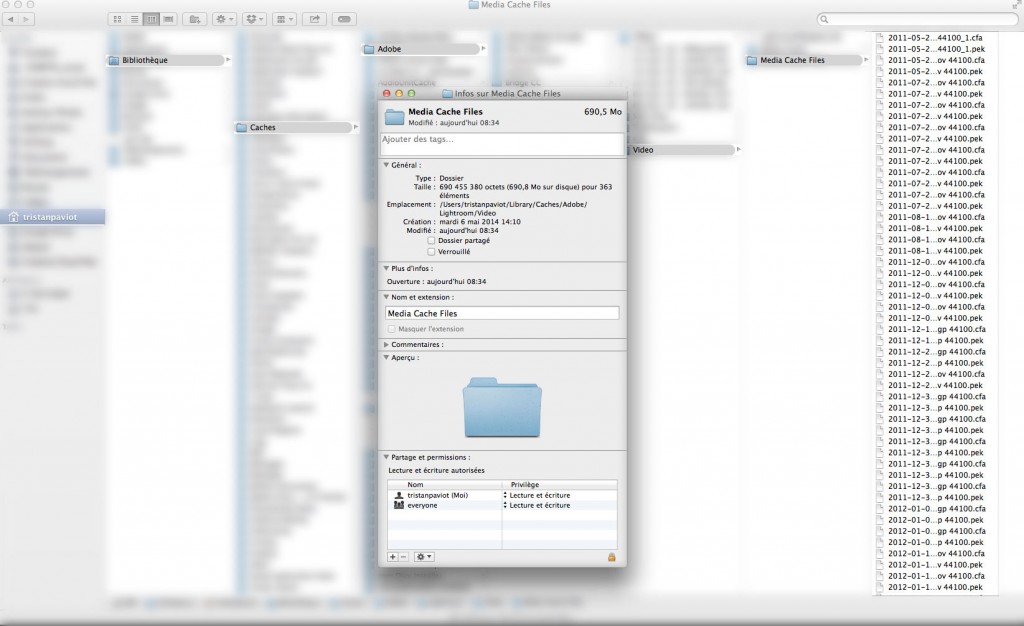Par un beau matin mon disque dur de démarrage m’annonce qu’il n’a plus beaucoup d’espace encore libre. Je sais que mon tonton américain m’a envoyé dernièrement quelques épisodes de mes séries préférées mais finalement pas tant que ça…
Donc comment se fait-il que ce disque sur lequel je ne stocke pas de fichiers lourds (mes images RAW et mes rushs vidéo vont systématiquement sur un autre disque interne de mon portable) ait pris tant d’embonpoint?
Et bien, ma surprise fut de trouver caché bien au chaud dans le répertoire de mon disque de démarrage un petit dossier malicieux qui faisait du gras à l’abri des regards. Un sale petit dossier bien replet qui en plus ne me sert à rien.
Je suis sur Mac et si vous avez installé l’application Adobe Lightroom (et vous l’avez installée si vous lisez cet article, ou alors vous êtes vraiment un pervers geek carrément siphonné du teraoctet) vous le trouverez à l’emplacement suivant :
mon-disque/Users/me/Library/Caches/Adobe/Lightroom/Video/Media Cache Files
et sur Windows :
C:\Users\[usename]\AppData\Local\Adobe\Lightroom\Caches\Video\Media Cache Files\
En gros, Adobe Lightroom vient placer dans ce dossier des fichiers « cache » lui permettant d’afficher les imagettes animées des vidéos rangées dans vos bibliothèques. En effet, depuis 2012 et la version 3 de l’application, Adobe Lightroom permet de cataloguer mais aussi de retoucher et couper des vidéos. cette fonction un peu inutile pour un vidéaste chevronné, qui préfèrera utiliser d’autres logiciels dédiés à la vidéo, a surtout été implémentée à l’intention du photographe qui occasionnellement réalise un ou deux courts plans vidéos à l’aide de son appareil photo.
Très bien, c’est gentil Mr la Daube, ce qui l’est moins c’est la façon qu’a le logiciel de gérer ces fameux fichiers « cache ».
Premier point : les fichiers en question pèsent parfois plus du double de la taille des fichiers dont ils sont censés accélérer la lecture. Je m’étais plusieurs fois fait la remarque suivante : « quelle torture l’aperçu des vidéos dans la grille de Adobe Lightroom! ». En effet, vous glissez votre curseur au dessus de la vignette, un roue rotative vous indique qu’un petit calcul se fait, puis vous entrapercevez une très mauvaise animation saccadée représentant le déroulé de votre vidéo. C’est moche, c’est lent, et surtout c’est assez surprenant d’avoir une aussi mauvaise expérience sur un logiciel professionnel quand, chez le même éditeur, Adobe Première Pro via son explorateur de fichiers vous permet la même fonction mais de manière ultra rapide (pas tout à fait temps réel quand même).
Heureusement que Première n’est pas écrit par les mêmes informaticiens que Lightroom car sinon jamais je n’aurais eu l’envie de m’essayer au montage vidéo.
Deuxième point : vous ne pouvez pas décider de l’emplacement de ce dossier cache. Non, il se trouve obligatoirement à la racine de votre dossier utilisateur. Merci les ralentissements système quand le disque doit naviguer entre ces tonnes de mini fichiers et en même temps faire tourner votre ordinateur.
Etonnement là encore, puisque Adobe After Effects ( lui aussi très « productif » en matière de fichiers « cache » ) vous permet de choisir le lieu favori où vous voulez qu’il stocke ces données temporaires.
Plus ennuyeux encore : la fonction de limitation de taille du dossier « cache » présente dans le panneau Préférences de l’application (en rouge sur l’image plus bas) ne semble servir à rien. J’ai lu sur le net qu’apparemment elle limiterait la taille des fichier individuellement. Pas celle du dossier final.
Dernier point, et non des moindres : ce souci ( car il ne s’agit pas à proprement parler d’un bug ) semble exister depuis au moins 2013. Trois ans! Une éternité en informatique!
Bon, soyons fair-play, ce problème ne vient finalement déranger l’utilisateur que si celui-ci est un abonné des grosses production vidéos.
Et je pense que c’est ce qui m’est arrivé.
Avant janvier 2015, date à laquelle j’ai commencé à produire des émissions régulièrement pour NowTech.TV, je n’avais jamais eu à me plaindre du dossier maudit.
Mais après cette date, donc en un an de temps, j’ai un peu abusé de la fonction vidéo de ligthroom pour « prévoir » mes rushs avant de commencer l’étape du montage. C’était bien pratique de voir si tel plan était bien, sans pour autant avoir à créer un projet sous Adobe Première Pro.
C’est mal et je ne le ferai plus , promis, juré, craché!
La bonne nouvelle c’est que vous pouvez purger ce dossier de tout ce qu’il contient sans risquer le plantage de Adobe Lightroom.
Soit en appuyant sur le bouton « purger » ( en vert ) du Panneau Préférences ( j’ai lu que chez certains ce bouton était inefficace, chez moi ça fonctionne ), soit en allant à la main dans l’arborescence de votre disque saisir ces fichiers et les balancer à la poubelle.
La mauvaise nouvelle c’est que dès que vous
1-importerez des vidéos depuis une carte mémoire
2-survolerez un dossier contenant des vidéos
votre dossier se remplira de nouveau.
Le mien contenait près de 120 Gb de fichiers cache. Mon SSD de boot de 500 Gb commençait à se sentir un peu à l’étroit.
Moins amusant, après avoir purgé le dossier, puis réimporté dans Lightroom un dossier contenant quelques 479 mini vidéos ( des souvenirs de vacances pris au smartphone ) juste pour voir ( je sais je suis un vicieux ), quelle ne fut pas ma surprise de me retrouver avec un monstrueux dossier de 14,8 Gb!
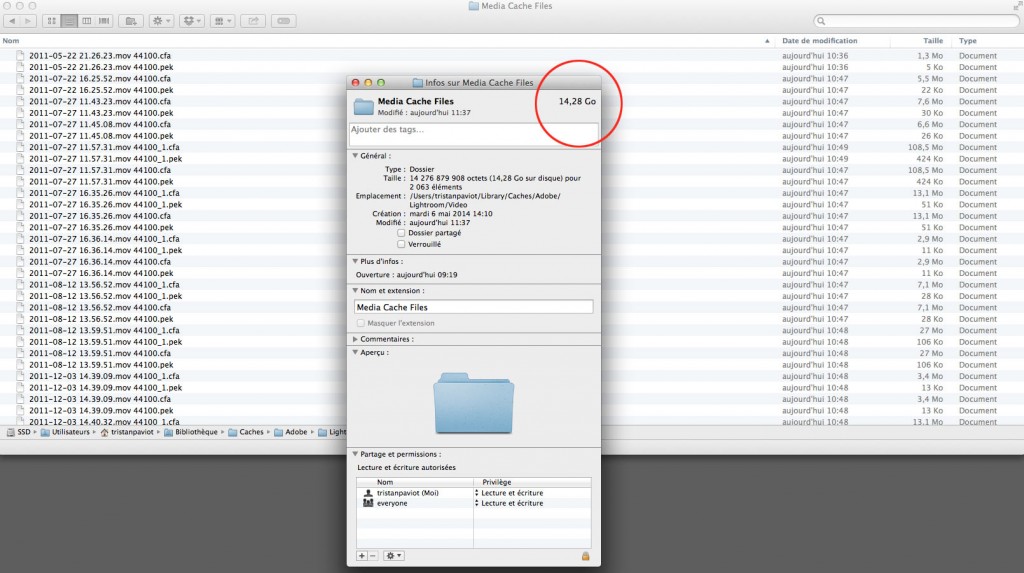
Tel l’Hydre de Lerne, ce dossier se régénère tout seul, il vit dans votre disque dur et grignote goulûment vos précieux Mo achetés à prix d’or.
Ma solution? Et bien… attendre que Mr la Daube résolve ce disfonctionnement.
Non je plaisante.
Si vous ne faites pas ou peu de vidéos vous pouvez juste surveiller de temps à autre ce dossier et le purger périodiquement.
Si vous faites beaucoup de vidéos, n’importez pas ces dernières via lightroom.
Et si vous veniez à commettre une telle erreur ( car dans le feu de l’action d’un reportage c’est peut être plus pratique de ne faire qu’une action pour récupérer les données d’une carte mémoire ) : rangez vos vidéos dans un dossier spécifique à part de vos photos, effacez ce dossier de la mémoire de votre catalogue Lightroom ( les fichiers originaux eux resteront intacts dans leur dossier de rangement ) et purgez le dossier cache. Préférez un autre logiciel pour cataloguer vos vidéos, au pire l’explorateur de médias windows ou la fonction aperçu du finder de mac OS feront largement l’affaire.
Voilà, c’était la minute minceur photo. Quelques Gb en moins et on se sent tout de suite mieux.
Tristan